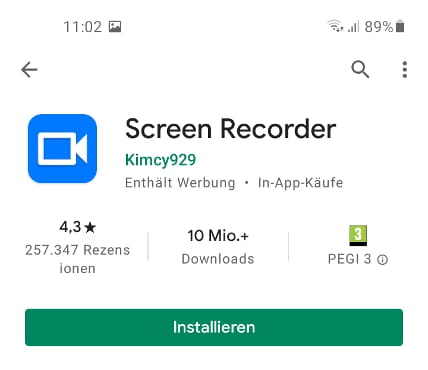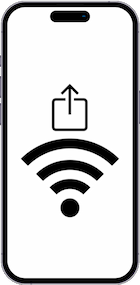Bildschirmaufnahme Xiaomi 15 Ultra

Erstellen einer Bildschirmaufnahme auf dem Xiaomi 15 Ultra
Letztes Update: von Redaktion von Zurucksetzen.de
Das Aufzeichnen Ihres Xiaomi 15 Ultra-Bildschirms kann sehr nützlich sein, um Tutorials zu erstellen, Schritt-für-Schritt-Anleitungen anzuzeigen oder beliebige Aktivitäten auf Ihrem Gerät als Video zu speichern. Diese Datei kann einfach über WhatsApp geteilt, auf YouTube oder TikTok hochgeladen oder in sozialen Medien gepostet werden.
Xiaomi 15 Ultra-Geräte mit Android 15, up to 4 major Android upgrades, HyperOS 2-Betriebssystem verfügen normalerweise über eine integrierte Bildschirmaufzeichnungsfunktion, einschließlich Audioaufnahmen vom System (Musik, Videos usw.) oder mit dem Mikrofon aufgenommen.
Was ist der Zweck der Bildschirmaufzeichnung auf einem Xiaomi 15 Ultra?
Dieses Tool kann in vielen Situationen verwendet werden:
- Erstellen Sie erklärende Videos oder Tutorials.
- Nehmen Sie als Erinnerung einen Videoanruf mit einem Familienmitglied auf.
- Speichern Sie eine Instagram-Story oder ein TikTok-Video, um es später anzusehen.
- Zeichnen Sie ein Telefon- oder Chat-Gespräch als Beweismittel auf (in rechtlichen oder persönlichen Kontexten).
- Dokumentieren Sie Systemfehler oder melden Sie ein technisches Problem dem Support.
Auf Ihrem Xiaomi 15 Ultra können Sie dank des internen Speichers von 256 GB 12 GB RAM, 512 GB 16 GB RAM, 1TB 16 GB RAM Videobildschirmaufnahmen speichern. Bitte beachten Sie, dass Aufnahmen viel Speicherplatz beanspruchen können. Wenn Sie nicht genügend Speicherplatz haben, wird die Aufnahme gestoppt.
Auf Xiaomi-Geräten wie dem Xiaomi 15 Ultra ist die Anwendung „Screen Recorder“ installiert, um Videoaufnahmen durchzuführen, da Android selbst diese standardmäßig nicht integriert hat.
Inhaltsverzeichnis:
- Fügen Sie dem Schnellzugriffsbereich eine Aufnahmeschaltfläche hinzu
- Mikrofon ein-/ausschalten
- Bildschirmaufnahme starten
- Bildschirmaufnahme stoppen
- Wo werden Bildschirmaufnahmen auf dem Xiaomi 15 Ultra gespeichert?
- Wenn das Xiaomi 15 Ultra nicht die Möglichkeit hat, den Bildschirm aufzunehmen
- Benutzerfragen und Probleme
Geschätzte Zeit: 5 Minuten.
1- Erster Schritt:
Zunächst werden wir überprüfen, ob das Symbol für die Bildschirmaufnahme im Schnellzugriffsbereich unseres Xiaomi 15 Ultra angezeigt wird. (Wenn wir es bereits haben, können wir zu Punkt 5 gehen).
Um dies zu überprüfen, entsperren wir unser 15 Ultra und schieben einen Finger vom oberen Rand des Bildschirms einige Zentimeter nach unten, um das Quick Panel anzuzeigen, in dem die Schnelleinstellungen angezeigt werden, z. B. Herstellen einer Verbindung zu einem Wi-Fi-Netzwerk, Verbinden von Bluetooth, Stummschalten, Flugzeugmodus, etc.
Wir rutschen wieder mit einem Finger nach unten, um das gesamte Bedienfeld anzuzeigen. Wir prüfen, ob das unten gezeigte Symbol für die Bildschirmaufnahme angezeigt wird:

2- Zweiter Schritt:
Wenn wir das Bildschirmaufnahmesymbol im Schnellfenster unseres Xiaomi 15 Ultra nicht sehen, schieben wir im Schnelleinstellungsfenster nach links und suchen nach dem Bearbeitungssymbol, es ist ein Symbol mit vier Quadraten wie das in der Bild unten.

3- Schritt drei:
Am unteren Rand des Schnellbearbeitungsbildschirms des Xiaomi 15 Ultra und unter dem Text "Screen Recorder" sollte ein Symbol einer Videokamera erscheinen. Um es zu verschieben, müssen Sie das Symbol gedrückt halten, während Sie es über den Bildschirm nach oben bewegen.

4- Schritt vier:
Sobald Sie das Bildschirmaufnahmesymbol an der gewünschten Position im Quick Panel des Xiaomi 15 Ultra, platziert haben, drücken Sie auf "Fertig", um fortzufahren.
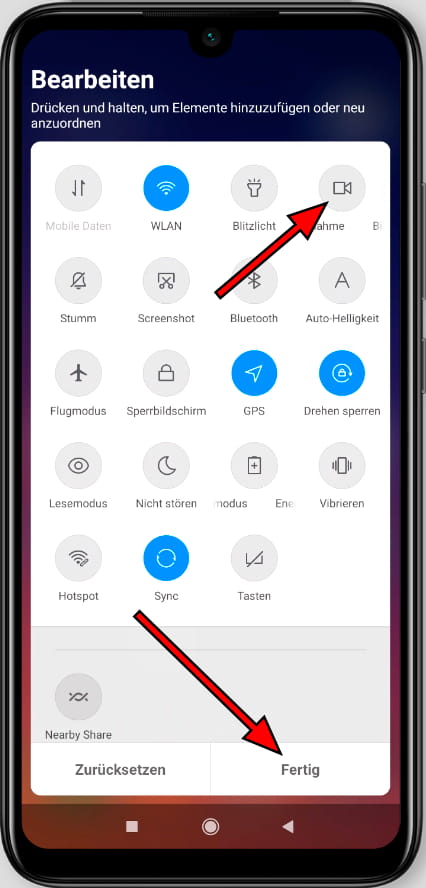
5- Schritt fünf:
Du hast das Bildschirmaufnahme-Symbol bereits im Schnellbedienfeld des Xiaomi 15 Ultra, um die Aufnahme zu starten, öffne nun das Schnellbedienfeld, indem du mit einem Finger von der oberen Bildschirmhälfte nach unten streichst, und tippe auf das Bildschirmaufnahme-Symbol, das du in den vorherigen Schritten gesehen hast.

6- Schritt sechs:
Ein schwebendes Fenster erscheint mit mehreren Symbolen: ein rotes rundes, eines mit dem Symbol eines Ordners, ein weiteres mit dem Symbol eines Zahnrads und das letzte mit einem X, um dieses schwebende Fenster zu schließen.
Klicke auf das Zahnradsymbol, das du im folgenden Bild sehen kannst, um die Einstellungen für die Bildschirmaufnahme deines Xiaomi 15 Ultra zu öffnen.

7- Schritt sieben:
Es gibt viele Einstellungen, die du bei der Bildschirmaufnahme ändern kannst, wie die Auflösung, Videoqualität, Ausrichtung, Bildrate, das Anzeigen von Berührungsgesten und Tastendrücken sowie die Einstellung, die wir ändern werden: Tonquelle.

8- Achter Schritt:
Beim Klicken auf "Tonquelle" kannst du wählen, ob du die Bildschirmaufnahme stumm schalten, das Mikrofon aktivieren oder die Systemtöne aufnehmen möchtest.
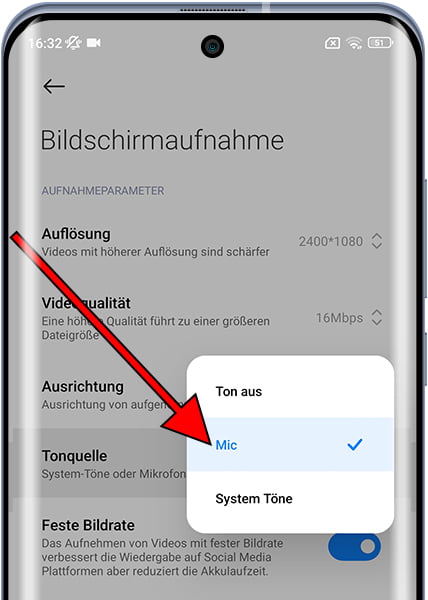
9- Neunter Schritt:
Um mit der Aufnahme zu beginnen, klicke auf den roten Knopf, den wir zuvor im schwebenden Fenster gesehen haben. Keine Sorge, das schwebende Fenster wird in der Aufnahme nicht erscheinen.

10- Zehnter Schritt
Um die Aufnahme zu stoppen, klicke auf das Symbol zum Anhalten oder "Stopp". Dies ist das rote Quadrat-Symbol, das im schwebenden Fenster erscheint.

11- Schritt elf
Für einige Sekunden wird eine Benachrichtigung oben auf dem Bildschirm erscheinen, die informiert, dass die Bildschirmaufnahme erfolgreich durchgeführt wurde.
Du kannst auf diese Benachrichtigung tippen, um das gerade aufgenommene Video anzusehen, oder auf das Ordnersymbol in dem schwebenden Fenster, um den Ordner für Bildschirmaufnahmen zu öffnen.
Wenn du die Bildschirmaufnahme des 15 Ultra beendet hast, tippe auf das Schließen-Symbol des schwebenden Fensters. Wenn du das Video später ansehen möchtest, wird es in der Fotogalerie und den Bildern gespeichert sein.